Aiuto:Accessori/VFonLine
|
Questa è la documentazione per Vandal Fighter on Line, un accessorio che può essere abilitato in Preferenze/Accessori. Il relativo script si trova in MediaWiki:Gadget-VFonLine.js.
|
|
Questa voce o sezione deve essere rivista e aggiornata appena possibile.
|
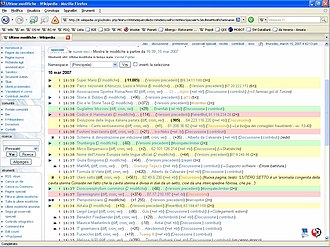
Questo tool permette di gestire due liste di utenti (Whitelist e Blacklist) usate durante il Patrolling. Le modifiche mostrate in UltimeModifiche e OsservatiSpeciali verranno colorate di rosso (utente in Blacklist), di verde (utente in Whitelist) o di giallo (utente anonimo).
Prima configurazione
In fondo al portlet "strumenti" si trova un link chiamato "VFonLine disabilitato". Cliccandoci sopra viene abilitato e, contemporaneamente vengono mostrati due link ("Modifica la Whitelist" e "Modifica la Blacklist") che permettono la gestione delle liste. La gestione può essere fatta in due modi:
- Usando un popup in cui scrivere i nomi, uno per riga. Il popup viene mostrato cliccando su "Modifica la Whitelist" (e relativa BlackList) o usando lo shortcut Alt-Shift-1 (Alt-Shift-2 per la Blacklist).
- Nella pagina delle "Ultime modifiche", di fianco al nome dell'utente, appaiono due link che permettono di aggiungere/togliere l'utente dalla White/Blacklist. Fermandosi col cursore sul link viene descritta l'azione associata, in ogni caso:
- +wl: Aggiunge l'utente alla Whitelist
- +bl: Aggiunge l'utente alla Blacklist
- -wl: Rimuove l'utente dalla Whitelist
- -bl: Rimuove l'utente dalla Blacklist
La Whitelist è mantenuta in ordine alfabetico per semplificarne la ricerca. La Blacklist è in ordine di inserimento (i più vecchi vanno sotto) in modo da tenerla pulita eliminando saltuariamente i più vecchi.
Le liste sono memorizzate usando i cookie. È fortemente consigliato tenerne una copia in file locali.
Il tool si può abilitare/disabilitare cliccando su "VFonLine abilitato/disabilitato" nel portlet Strumenti; anche se lo disabilitate le liste vengono mantenute.
Utilizzo di "Ultime Modifiche"
Una volta che avete creato Whitelist e Blacklist potete iniziare ad usare il tool. Basta andare nella pagina Ultime Modifiche e vedrete le modifiche colorate di rosso, verde o giallo a seconda dell'utente che le ha fatte.
Il tool funziona sia con la visualizzazione classica delle "ultime modifiche" che con quella avanzata.
Nel caso della visualizzazione avanzata la colorazione della riga avverrà nel modo seguente:
- Se almeno una modifica fatta alla pagina è rossa, la riga viene colorata di rosso (invitando ad aprire la lista)
- Se non ci sono modifiche rosse ma almeno una è gialla, la riga viene colorata di giallo (invitando ad aprire la lista)
- Se tutte le modifiche fatte alla pagina sono verdi, la riga viene colorata di verde (ovvero, si può saltare il controllo)
Pro e contro rispetto all'uso di Vandal Fighter
Queste sono le differenze che vedo io, aggiungete pure se volete.
Pro
- È possibile vedere solo le modifiche non ancora verificate
- Non c'è bisogno di usare tool esterni (con alcuni settaggi del firewall il Vandal Fighter potrebbe essere inutilizzabile)
- Si può combinare il tool con gli altri presenti (ad esempio usando i popup per vedere l'anteprima delle pagine)
- La lista degli osservati speciali viene gestita in automatico (le modifiche a quelle pagine sono mostrate in grassetto)
- È possibile vedere le modifiche dei bot
- Gestione di White/Blacklist con un semplice click
Contro
- Non si possono usare regex
- Si possono vedere solo le 500 modifiche più recenti
Requisiti
Le liste non possono essere salvate in sottopagine utente (per privacy) e non possono essere salvate su un file in locale (JavaScript non lo permette); si è scelto l'uso dei cookie, che quindi devono essere abilitati.
Visto che la lunghezza massima dei cookie è di 4Kb, e considerando una lunghezza media di 10 caratteri per nickname, ogni lista è limitata a circa 350~400 utenti.